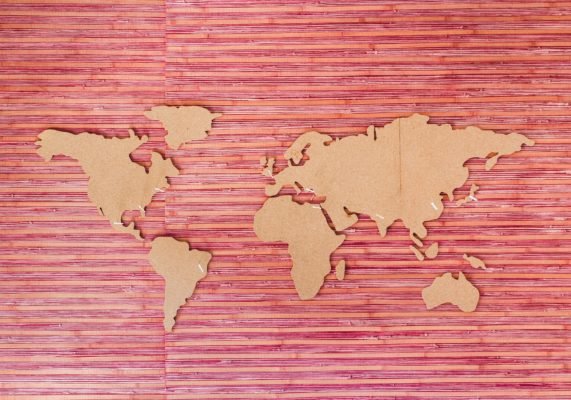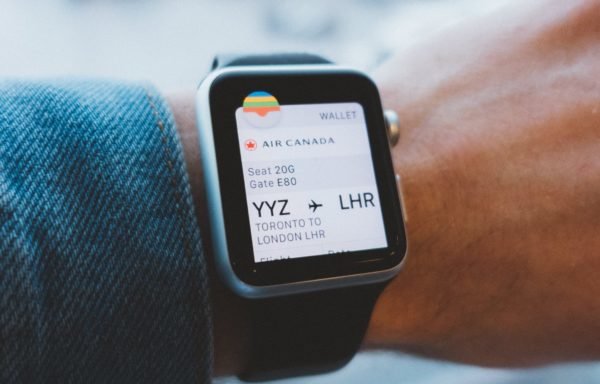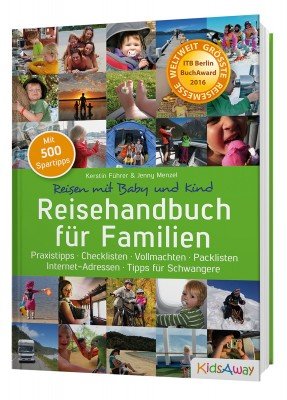Multimedia & TechnikEuer eigenes Fotobuch erstellen: Dies sind die besten Apps
Für das einfache Erstellen eines Fotobuchs gibt es inzwischen eine Reihe von Apps mit denen wir schnell und einfach ein tolles Fotobuch erstellen und direkt zu uns nach Hause schicken lassen können.
von KidsAway Redaktion

Im Urlaub machen wir typischerweise viele Erinnerungsfotos. Und auch wenn wir heute eher riesige Festplatten voll mit Urlaubsbildern als klassische Fotoalben besitzen: Manchmal möchten wir dann doch gerne ein „echtes“ Album oder ein Fotobuch erstellen… vielleicht zum Verschenken oder als Erinnerung für uns selbst und die Familie. Für das einfache Erstellen von Fotobüchern gibt es inzwischen eine Reihe von Apps mit denen wir schnell und einfach ein tolles Fotobuch designen und direkt zu uns nach Hause schicken lassen können.
In diesem Artikel stellen wir euch einmal die besten Apps für das Erstellen eines Fotobuchs inklusive der manchmal doch sehr spezifischen Features vor.
Fotobuch erstellen: Die besten Apps
Hier zunächst mal eine Übersicht über alle Apps für das Erstellen eures Fotobuchs, die wir uns etwas näher angesehen haben:
- PosterXXL – Fotogeschenke
- cewe fotobuch pure
- Pixum Fotobuch & Fotoalbum
- FotoPremio Fotobuch
- albelli Fotobuch, Fotokalender
- Journi Books Fotobuch
- PrintChimp – Fotobuch erstellen
- ifolor Geschenk Booklet
Wie ihr sehen werdet, sind viele Apps tendenziell auf eine bestimmte Nutzergruppe zugeschnitten. Wenn ihr z.B. eure Urlaubsfotos mit einer guten Spiegelreflexkamera macht, dann würdet ihr darauf achten, dass eine Fotobuch App auch Fotos aus der Cloud, also z.B. von Dropbox oder Google Photos, importieren kann. Aus diesem Grund geben wir auch keine konkrete Empfehlung, sondern versuchen eher, die verschiedenen Features transparent darzustellen.
Hier zunächst mal eine Übersicht der Ergebnisse:
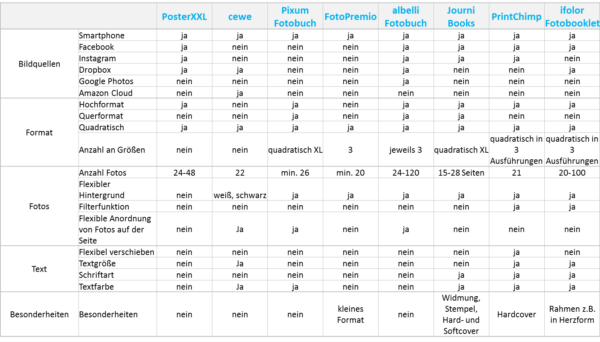
Wie ihr sehen könnt, gibt es Unterschiede zwischen den Apps vor allem in Bezug auf die verfügbaren Größen der Fotobücher, die verfügbaren Bildquellen sowie auch bezüglich der Gestaltungsmöglichkeiten (Hintergrund, Anordnung der Fotos, Filterfunktionen, Text).
PosterXXL – Fotogeschenke
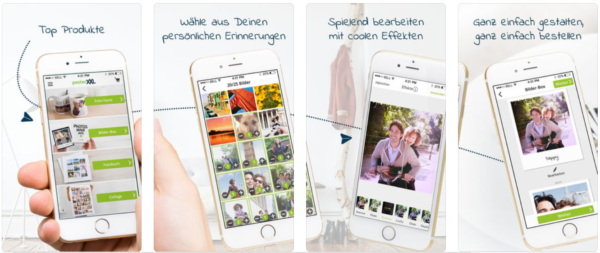
Die App von PosterXXL ist recht übersichtlich gehalten und das Fotobuch kann in wenigen Schritten erstellt werden.
Zunächst mal wählt ihr ein Format für ein Fotobuch aus, es gibt entweder A4 Hochformat oder quadratisch im Angebot. Eine weitere Unterscheidung ist nach der Anzahl der Seiten möglich. Hier könnt ihr entweder 24, 36 oder 48 Seiten bzw Fotos auswählen.
Habt ihr euch einmal für ein Format entschieden, geht’s zum nächsten Schritt, der Auswahl der Bilder. Hier habt ihr neben dem Zugriff auf eure eigenen Fotos auch die Möglichkeit, Bilder aus eurem Facebook, Instagram oder Dropbox Account auszuwählen (müsst aber die App natürlich vorher mit den entsprechenden Services verbinden).
Anschließend könnt ihr euer Fotobuch dann noch weiter personalisieren, indem ihr die Reihenfolge der Fotos anpasst bzw. Texte zu den einzelnen Bildern hinzufügt. Weitere Gestaltungsmöglichkeiten wie farbige Hintergründe oder mehrere Bilder je Seite sind in der App aktuell nicht möglich.
- Abmessungen: A4 Hochformat, quadratisch
- Anzahl Seiten bzw. Fotos: 24, 36, 48
- Bilder Auswahl: Eigene Fotos, Facebook, Instagram, Dropbox
- Besondere Gestaltungsmöglichkeiten: Keine
Fazit: PosterXXL ist eine Standard-App mit der ihr ein solides und schlichtes Fotobuch erstellen könnt. Vorteil aus unserer Sicht ist die Möglichkeit des Zugriffs auf die verschiedensten Bildquellen, Nachteil sind die doch sehr begrenzten Gestaltungsmöglichkeiten.
cewe fotobuch pure
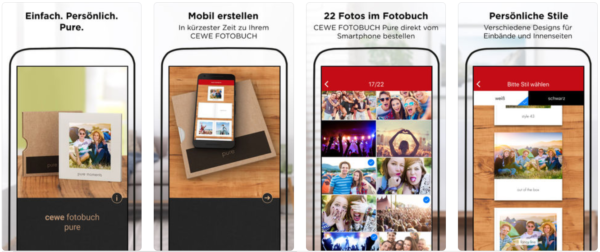
cewe ist eine der bekanntesten Apps für das Erstellen von Fotobüchern
Interessant bei cewe: Im ersten Schritt könnt ihr euren bevorzugten Händler für das Fotobuch auswählen (z.B. Amazon, dm, Rossmann etc.).
Bzgl. der Abmessungen und der Anzahl an Bildern gibt es nur eine Option. Das Buch ist quadratisch, die Anzahl an Fotos beträgt 22.
Wie auch bei einigen anderen Apps kann cewe fotobuch pure für die Erstellung des Fotobuchs auf verschiedene Bildquellen zugreifen. Zur Auswahl stehen hier neben den eigenen Bildern die Fotocloud von cewe selbst (cewe MyPhotos), Amazon Cloud Drive und Dropbox.
Bei den Gestaltungsmöglichkeiten bietet die cewe-App eine begrenzte Auswahl. So kann z.B. das Papier entweder in weiß oder in schwarz geordert werden. Für die Gestaltung der Seiten gibt es darüber hinaus ein paar Optionen. So könnt ihr neben der Größe der Fotos und der Ränder auf der Seite auch die Position (und in begrenztem Maße auch das Design) des Textes anpassen.
Hier die Übersicht:
- Abmessungen: quadratisch
- Anzahl Seiten bzw. Fotos: 22
- Bilder Auswahl: Eigene Fotos, cewe MyPhotos, Amazon Cloud Drive, Dropbox
- Besondere Gestaltungsmöglichkeiten: Papier in weiß oder schwarz möglich, für die Anordnung und das Design von Bildern und Text (breiter Rand, gesamte Breite, Text in der Mitte etc.) auf der Seite können verschiedene Optionen ausgewählt werden
Fazit: Die App ist was die Auswahl der Bildquellen angeht nicht ganz so umfangreich. Darüber hinaus gibt es nur ein Format. Allerdings bietet die App im Vergleich ein paar zusätzliche Gestaltungsmöglichkeiten an.
Pixum Fotobuch & Fotoalbum
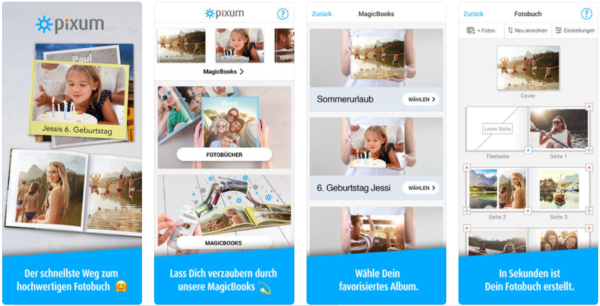
Eine weitere gute App zum Erstellen eures Fotobuchs kommt von Pixum. Öffnet ihr die App, dann habt ihr zunächst mal zwei Optionen. Ihr könnt entweder direkt in die Gestaltung eures Fotobuchs einsteigen, oder aber den Fotobuch-Assistenten nutzen.
Möchtet ihr euer Fotobuch selbst gestalten, dann könnt ihr im ersten Schritt das Format auswählen. Hier bietet Pixum vier Formate zur Auswahl: Querformat, Hochformat, quadratisch und quadratisch XL.
Anschließend wählt ihr euren favorisierten Stil aus. Hier stehen aktuell 16 verschiedene Stile zur Auswahl, die sich hinsichtlich der Gestaltung der Titelseite unterscheiden. Darüber hinaus könnt ihr – nachdem ihr die Fotos ausgewählt habt – auch die Hintergrundfarbe der einzelnen Seiten anpassen. Wenn ihr euch einmal in der Ansicht einer einzelnen Seite befindet, könnt ihr außerdem zu jeder Seite einen Text oder auch weitere Fotos hinzufügen. D.h. ihr könnt mit Pixum auch flexibel Seiten mit mehreren Bildern in verschiedenen Anordnungen erstellen.
Für die Auswahl der Fotos stehen euch die typischen Quellen wie Dropbox, Facebook, Instagram zur Verfügung.
Zusammenfassung:
- Abmessungen: Querformat, Hochformat, quadratisch und quadratisch XL
- Anzahl Seiten bzw. Fotos: flexibel, mindestens aber 26
- Bilder Auswahl: Eigene Fotos, Google Photos, Dropbox, Facebook, Instagram
- Besondere Gestaltungsmöglichkeiten:
- Auswahl einer ganzen Reihe verschiedener Stile möglich (zum Zeitpunkt des Tests waren es 16)
- Anpassung der Hintergrundfarbe der Seiten (es gibt ca. 10 Pastellfarben sowie auch eine „Regenbogen“-Option zur Auswahl)
- Verschiedene Optionen bzgl. der Anzahl und der Anordnung der Fotos auf jeder Seite (z.B. zwei Fotos nebeneinander, übereinander etc.)
Fazit: Für das Fotobuch erstellen ist die App von Pixum einer unserer Favoriten. Die App bietet euch nicht nur die Möglichkeit auf eure Facebook- und Instagram-Fotos zuzugreifen. Sie erlaubt euch darüber hinaus auch eine vergleichsweise flexible Gestaltung der einzelnen Seiten.
Als besonderes Gimmick könnt ihr übrigens auch die App per Zufallsgenerator ein Fotobuch auf Basis der Fotos in eurem Fotoordner für euch erstellen lassen. Dies könnt ihr dann als Ausgangspunkt für die weitere Gestaltung verwenden. Auch ganz nett.
FotoPremio
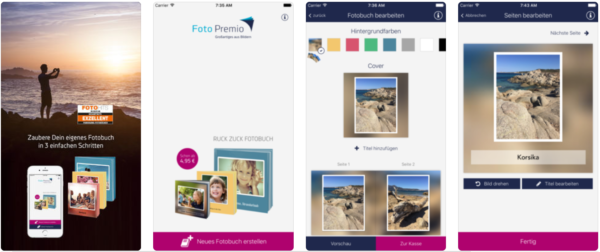
Möchtet ihr ein kleines Fotobuch in einer größeren Auflage erstellen, dann könnt ihr gut die App von FotoPremio verwenden. Die App ermöglicht euch die Gestaltung eines Fotobuchs in 3 einfachen Schritten.
Im ersten Schritt wählt ihr mindestens 20 Fotos aus eurer eigenen Fotobibliothek aus. Die App erlaubt dabei den Zugriff auf eure eigenen Fotos sowie auch auf die Fotos in WhatsApp.
Im zweiten Schritt wählt ihr die Hintergrundfarbe der einzelnen Seiten. Es stehen 8 verschiedene Farben zur Auswahl.
In der gleichen Ansicht könnt ihr eurem Fotobuch einen Titel geben sowie auch die einzelnen Seiten nochmal editieren. Im Wesentlichen könnt ihr zu jeder Seite einen Text hinzufügen sowie das Bild noch einmal drehen, sollte es in der falschen Orientierung ins Fotobuch übertragen worden sein.
Im dritten und letzten Schritt könnt ihr dann das Format eures Fotobuchs festlegen und die Anzahl zu produzierende Exemplare auswählen. Es gibt hier drei verschiedene quadratische Formate zur Auswahl.
Zusammenfassung:
- Abmessungen: quadratisch in 10x10cm, 13x13cm oder 20x20cm
- Anzahl Seiten bzw. Fotos: mindestens 20
- Bilder Auswahl: Eigene Fotos, WhatsApp
- Besondere Gestaltungsmöglichkeiten: Verschiedene Hintergrundfarben plus Text auf den einzelnen Seiten
Fazit: Die Fotobuch App von FotoPremio eignet sich besonders für das Erstellen kleiner quadratischer Fotobücher. In der Größe 10x10cm ist ein Fotobuch schon ab 5-6 EUR zu haben. Bzgl. der Gestaltungsmöglichkeiten und der Anzahl verschiedener Bildquellen bietet die App aber im Vergleich nichts besonderes.
albelli Fotobuch
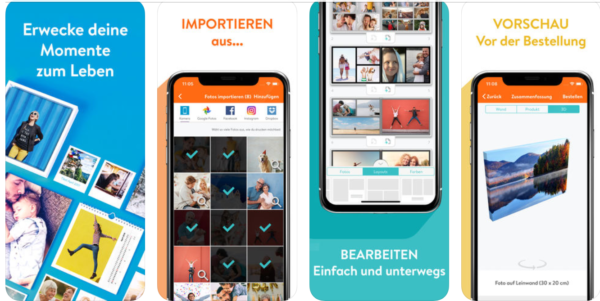
In der App von albelli fangt ihr mit der Auswahl des Formates für euer Fotobuch an. Ihr könnt zwischen einem Buch im Querformat, im Hochformat und der quadratischen Version wählen und habt je Kategorie drei Größen zur Auswahl. Das größte Hochkant-Format z.B. ist A4.
Anschließend könnt ihr zwischen 24 und 120 Bildern für die Erstellung eures Fotobuchs auswählen. habt ihr das einmal erledigt, dann könnt ihr entweder bei Null anfangen und euer eigenes Fotobuch erstellen und gestalten. Oder aber ihr lasst die App das Fotobuch schonmal automatisch mit den ausgewählten Fotos befüllen.
Habt ihr die Fotos einmal den Seiten zugeordnet, dann könnt ihr jede einzelne Seite durch Antippen nochmal weiter bearbeiten. Ihr könnt dann ganz flexible Layouts (z.B. mehrere Bilder als Mosaik, mit oder ohne Text) sowie auch eine flexible Hintergrundfarbe (ca. 30 Farben stehen zur Auswahl) auswählen.
Hier die Zusammenfassung der Features der albelli App:
- Abmessungen: Querformat, quadratisch, hochkant jeweils in drei Abmessungen
- Anzahl Seiten bzw. Fotos: zwischen 24-120
- Bilder Auswahl: Eigene Fotos, Google Fotos, Facebook, Instagram, Dropbox
- Besondere Gestaltungsmöglichkeiten:
- Anpassung der Hintergrundfarbe der Seiten (es gibt ca. 30 verschiedene Farben zur Auswahl)
- Verschiedene Optionen bzgl. der Anzahl und der Anordnung der Fotos auf jeder Seite (z.B. zwei Fotos nebeneinander, übereinander, 9 Fotos als Mosaik etc.)
Die App von albelli ist von der Anzahl der Features her vergleichbar mit Pixum.
Journi Books
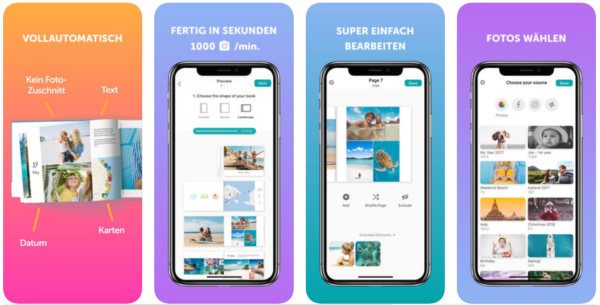
Bei Journi Books meldet ihr euch zunächst mal mit Facebook an oder aber registriert euch mit einer Email-Adresse. Anschließend könnt ihr Fotos von eurem Smartphone, von Facebook oder von Instagram auswählen und zu eurem Fotobuch hinzufügen.
Anschließend könnt ihr euer Fotobuch erstellen, indem ihr zunächst das Format auswählt (Hoch- oder Querformat bzw. quadratisch). Die Bilder werden von der App dann automatisch als Mosaik den einzelnen Seiten hinzugefügt. Im Anschluss könnt ihr dann recht viele individuelle Anpassungen vornehmen. Z.B. könnt ihr einzelne Fotos von bestimmten Mosaikseiten entfernen oder auch andere hinzufügen. Ihr könnt außerdem festlegen, welche Bilder im Großformat auf einer Einzelseite dargestellt werden sollten.
Hier die Zusammenfassung der Features von Journi Books:
- Abmessungen: Querformat (2 Abmessungen), quadratisch, hochkant
- Anzahl Seiten bzw. Fotos: Die Fotobücher haben 15 bis 28 Seiten
- Bilder Auswahl: Eigene Fotos, Facebook, Instagram
- Besondere Gestaltungsmöglichkeiten:
- Einband könnt ihr zwischen Soft- und Hardcover wählen
- Texte können in verschiedenen Schriftarten dargestellt werden (liebevoll, vertraut, fröhlich etc.)
- Die Auswahl verschiedener Hintergrundfarben ist möglich
- Ihr könnt Stempel und Datum sowie auch eine Widmung hinzufügen
Fazit: Vermutlich die App mit den meisten Gestaltungsmöglichkeiten. Ist aber aus unserer Sicht noch nicht so übersichtlich aufgebaut, dass man die ganzen Features gut findet. Mit etwas mehr Zeit könnt ihr mit Journi aber vermutlich ein sehr schönes Fotobuch erstellen.
PrintChimp
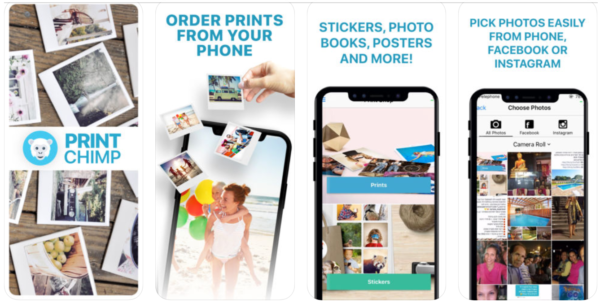
Die App von PrintChimp erlaubt euch die Erstellung von 4 verschiedenen Harcover Fotobüchern, ein Hochformat und drei quadratische Formate (klein, mittel, groß).
Fotos können aus dem eigenen Album, von Facebook und auch von Instagram hinzugefügt werden. Die App fügt dann jeweils ein Foto je Seite zum Fotobuch hinzu. Anschließend könnt ihr die Seiten in ihrer Reihenfolge noch anpassen, ein Foto spiegeln oder drehen, die Farbgebung ändern und flexibel einen Text hinzufügen.
Hier die Zusammenfassung der Features von PrintChimp:
- Abmessungen: Hochformat, quadratisch (klein, mittel, groß)
- Anzahl Seiten bzw. Fotos: 21
- Bilder Auswahl: Eigene Fotos, Facebook, Instagram
- Besondere Gestaltungsmöglichkeiten:
- Nur Hardcover
- Die Fotos können mithilfe verschiedener Filter farblich angepasst werden (z.B. warm, kalt, schwarz-weiss)
- Texte können auf den einzelnen Seiten in verschiedenen Farben und Schriftarten eingefügt und flexibel auf der Seite angeordnet werden
Fazit: Bei PrintChimp gefällt uns besonders die flexible Gestaltung von Texten auf den einzelnen Seiten sowie auch die Filterfunktionen für die Fotos. Ansonsten hat die App allerdings etwas weniger Gestaltungsmöglichkeiten als z.B. Pixum oder Journi (keine Collagen etc. möglich).
ifolor Fotobooklet

Sehr positiv bei der ifolor App wirken zunächst mal die vielen Erläuterungsboxen, die einem das Bearbeiten der Bilder bzw. des Fotobuchs stark erleichtern. So macht das Fotobuch erstellen Spaß.
Die ifolor App bietet Fotobücher in Hochformat und in quadratischer Form an. Nachdem ihr die Fotos aus einer oder mehreren Quellen (zur Verfügung stehen neben der Fotobibliothek auf dem Smartphone auch Facebook und Dropbox) ausgewählt und importiert habt, könnt ihr das Fotobuch noch gestalterisch überarbeiten.
So könnt ihr z.B. noch einen Rahmen um das Bild hinzufügen, Hintergrundfarben, Schriftarten und Texte anpassen sowie auch die Bilder über eine Filterfunktion farblich verändern.
Hier die Zusammenfassung der Features von ifolor:
- Abmessungen: Hochformat, quadratisch (klein, mittel, groß)
- Anzahl Seiten bzw. Fotos: 20 bis 100
- Bilder Auswahl: Eigene Fotos, Facebook, Dropbox
- Besondere Gestaltungsmöglichkeiten:
- Für jedes Bild können verschiedene Rahmen ausgewählt werden (z.B. in Herzform 🙂 )
- Texte können flexibel in Farbe, Schriftart etc. verändert werden (allerdings nicht die Position)
- Bilder können mit verschiedenen Filtern farblich verändert werden. Eine Drehung sowie ein Zuschneiden ist ebenfalls möglich
- Die Hintergründe der Seiten können farblich flexibel gestaltet werden. Unter anderem ist auch eine verschwommene Version des Fotos möglich. Allerdings muss der Hintergrund – jedenfalls soweit wir das durch probieren beurteilen können – immer die gleiche Farbe haben
Unser Fazit: ifolor ist eine schöne App zum Fotobuch erstellen und bietet vergleichbar viele Features wie z.B. Pixum.
Fazit
Auf dem Markt gibt es eine Reihe guter Apps mit denen ihr ein schönes Fotobuch erstellen könnt.
Als wesentliche Unterscheidungsmerkmale haben wir neben dem Format des Buchs und der Anzahl der Bilder vor allem die Gestaltungsmöglichkeiten (Farben, Texte, Filterfunktionen) sowie die verschiedenen Optionen hinsichtlich der Auswahl der Bildquellen (Smartphone, Facebook, Instagram etc.) identifiziert.
Bzgl. des Umfangs der Gestaltungsmöglichkeiten etc. sind die Apps von Pixum, albelli und Journi vermutlich am ehesten zu empfehlen. Allerdings solltet ihr auch darauf achten, was ihr wirklich machen möchtet. Wenn ihr nämlich z.B. ein einfaches und schlichtes Fotobuch an die gesamte Großfamilie versenden möchtet, dann ist vielleicht eine andere App besser geeignet.
Welche Fotobuch Apps benutzt ihr? Oder nutzt vielleicht jemand noch ein klassisches Fotoalbum? Kommentiert einfach unten.
Ist dieser Artikel lesenswert?
Das könnte dich auch interessieren
- Multimedia: Die 5 besten Apps zur Speicherung eurer Reiseunterlagen
- iPhone und iPad: Die besten Reise-Apps für Eltern mit Baby und Kleinkind
- Multimedia: Mit diesem Karten Apps findet ihr euch auch ohne Internet überall zurecht
- Reise-Apps für Kind und Baby: Die schönsten Kinder-Apps für die Reise – kostenlos!
- Bezahlen im Urlaub: Splitwise & Co: Mit diesen Split Bill Apps Rechnungen und Ausgaben teilen
- Android Smartphones: 20 kostenlose Reise-Apps für Familien